Siteye modern bir sayfa eklediğinizde, sayfanızın yapı taşları olan Web bölümleriniekleyip özelleştirebilirsiniz.
Bu makale, siteler Web Bölümü 'ne odaklanır.
Notlar:
-
Bazı işlevler, Hedeflenen sürüm programınakatılmış olan kuruluşlara aşamalı olarak sunulmuştur. Bu, söz konusu özelliği göremeyeceğiniz veya özelliğin yardım makalelerinde açıklanandan farklı görünebileceği anlamına gelir.
-
Siteler Web bölümü SharePoint Server 2019 kullanılamaz.
Siteler Web Bölümü, bir göbek sitesiyle ilişkili siteleri (hub sitesi kullanımda olduğunda) veya geçerli kullanıcının son sitelerini (kullanıcının SharePoint giriş sayfasında gösterilenlerle aynıdır) otomatik olarak göstermenizi sağlar. Göstermek istediğiniz belirli siteleriniz varsa, siteleri otomatik olarak göstermek yerine bunları seçebilirsiniz.
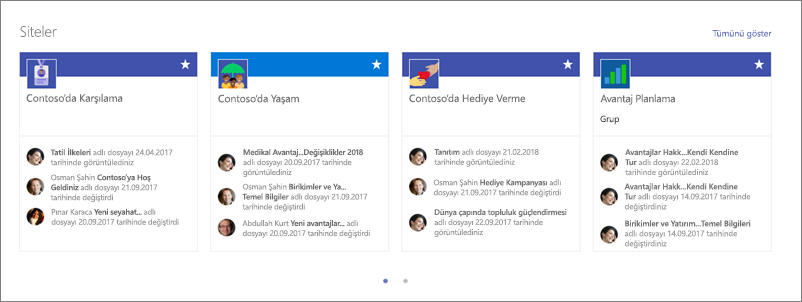
Siteler Web bölümünde gösterildiğinde, her biri sitenin adını, sitenin bağlantısını ve site için en son etkinliği içerir. En son kullanıcı güncelleştirmeleri ve görünümleri site etkinliği örneğidir.
Sayfaya siteler Web Bölümü ekleme
-
Web bölümünü eklemek istediğiniz sayfaya gidin.
-
Düzenleme modunda değilseniz, sayfanın sağ üst kısmındaki Düzenle 'ye tıklayın.
-
Farenizi mevcut bir Web bölümünün üzerine veya altına getirin veya başlık bölgesinin altında

-
Web Bölümü araç kutusunda, siteleri aramak için arama kutusunu kullanın .Ardından siteler Web Bölümü 'nü seçin.
Bir hub sitesi kullanırken, Web Bölümü, sayfanızın parçası olduğu hub sitesiyleilişkili olan siteleri otomatik olarak gösterecektir. İsterseniz, belirli siteleri veya geçerli kullanıcının sık kullanılan sitelerini seçebilirsiniz.
Gösterilecek siteleri seçme
-
Web bölümünün solundaki Web bölümü

-
Aşağıdakilerden birini yapın:
-
Gösterilecek belirli siteleri seçmek için, Site Seç'e tıklayın ve sonra eklemek istediğiniz siteyi arayın veya bu hub, sık kullanılan sitelerveya en son sitelerleilişkili sitelerdenbir veya birden çok site seçin. Ardından, göstermek istediğiniz sitelerin onay kutularını seçin.
-
Siteleri otomatik olarak göstermek için, hub 'Daki tüm siteler 'i (yalnızca bir hub sitesi kullanıyorsanız) veya geçerli kullanıcı için sık kullanılan siteleri (kullanıcının SharePoint giriş sayfasıyla aynı siteleri görüntüler) tıklatın.
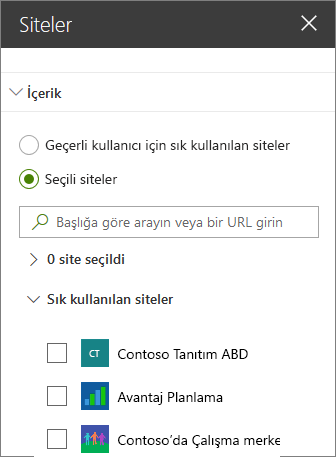
-
Düzeni değiştirme
-
Düzenleme modunda değilseniz, sayfanın sağ üst kısmındaki Düzenle 'ye tıklayın.
-
Site araç kutusunu açmak için Web bölümü

-
Düzenaltında film şeridi, kartlarveya Sıkıştır'ı seçin. Siteleri yalnızca kartlar düzeninde yeniden sıralayabilirsiniz.
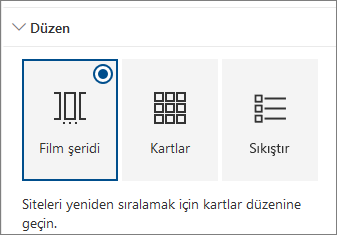
Siteleri yeniden sıralama
-
Düzenleme modunda değilseniz, sayfanın sağ üst kısmındaki Düzenle 'ye tıklayın.
-
Site araç kutusunu açmak için Web bölümü

-
Düzen'In altında kartlar'ı seçin. Öğeleri yalnızca kartlar düzeninde yeniden sıralayabilirsiniz.
-
Sayfanın Web bölümünde, siteleri istediğiniz sırayla sürükleyip bırakın.










